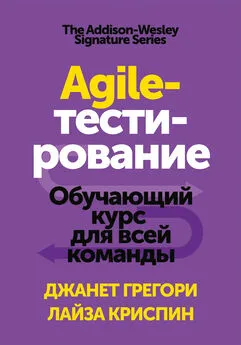Сергей Тимофеев - Photoshop CS3: Обучающий курс
- Название:Photoshop CS3: Обучающий курс
- Автор:
- Жанр:
- Издательство:Эксмо
- Год:2009
- Город:Москва
- ISBN:978-5-699-30963-4
- Рейтинг:
- Избранное:Добавить в избранное
-
Отзывы:
-
Ваша оценка:
Сергей Тимофеев - Photoshop CS3: Обучающий курс краткое содержание
Photoshop CS3: Обучающий курс - читать онлайн бесплатно полную версию (весь текст целиком)
Интервал:
Закладка:
На рисунке 8.24 вы видите разные варианты применения рассматриваемого эффекта в отношении всевозможных элементов.

Рис. 8.24.Слева – оригинал изображения, по центру – режим смешивания Overlay(Покрытие), справа – режим смешивания Hard Mix(Сильное смешивание)
Gradient Overlay (Покрытие градиентом)
Gradient Overlay(Покрытие градиентом) от предыдущего эффекта отличается тем, что покрывает изображение не монотонным цветом, а градиентом.
Выделите слой с каким-либо элементом, раскройте список эффектов и выберите здесь пункт Gradient Overlay(Покрытие градиентом).
Появляется окно предварительных параметров данного эффекта (рис. 8.25).
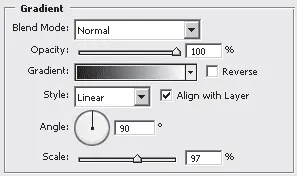
Рис. 8.25.Предварительные настройки эффекта Gradient Overlay(Покрытие градиентом)
Помимо параметров Blend Mode(Режим смешивания) и Opacity(Прозрачность), которые действуют аналогично соответствующим параметрам предыдущего эффекта, здесь также есть следующие параметры:
Gradient(Градиент) – при помощи него мы можем задать тип градиента или указать смешиваемые цвета. Градиент также настраивается стандартным для него способом;
Style(Стиль), – здесь можно выбрать любой стиль градиента из описанных по теме Градиент(рис. 8.26);
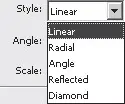
Рис. 8 26.Варианты стиля градиента
Angle(Угол) – угол перехода цветов. Здесь мы можем указать угол непосредственно вручную, а также задать его градусную меру;
Scale(Масштабирование) – увеличение или уменьшение градиента, фактически – параметр, отвечающий за длительность перехода одного цвета в другой.
Таким образом, при помощи данного эффекта, мы можем смешать изображение основного элемента, находящегося на слое, с настроенным градиентом. Примерный вариант подобного совмещения показан на рис. 8.27.
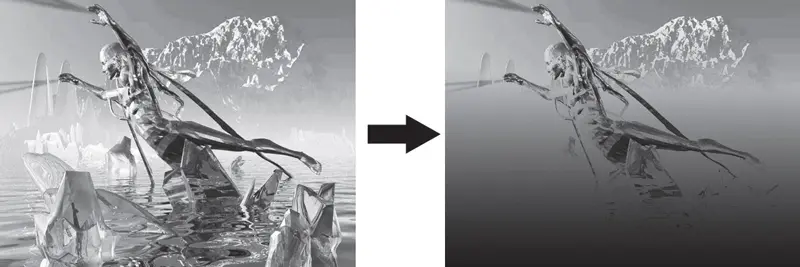
Рис. 8.27.Одно и то же изображение до и после применения эффекта Gradient Overlay(Покрытие градиентом)
Pattern Overlay (Покрытие рисунком)
Pattern Overlay(Покрытие рисунком) – эффект, который позволяет перекрыть исходное изображение другим, совместить их.
Выделите слой с каким-либо отдельным рисунком, раскройте список эффектов и выберите Pattern Overlay(Покрытие рисунком).
Окно предварительных параметров данного эффекта выглядит как на рис. 8.28.
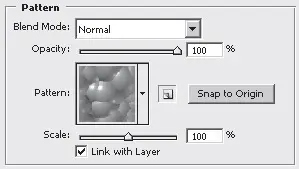
Рис. 8.28.Предварительные параметры эффекта Pattern Overlay(Покрытие рисунком)
Здесь, помимо уже рассмотренных нами параметров Blend Mode(Режим смешивания), Opacity(Прозрачность) и Scale(Масштабирование), есть также параметр выбора отдельного изображения, с которым будет смешиваться основной рисунок слоя (рис. 8.29).
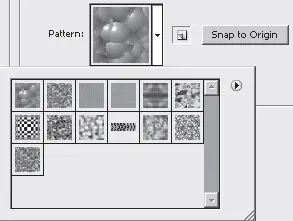
Рис. 8.29.Варианты изображений
Stroke (Штрих)
Stroke(Штрих) – эффект, позволяющий добавить элементу окантовку.
Выделите слой с каким-либо элементом, например с текстом, раскройте список эффектов и выберите здесь пункт Stroke(Штрих).
Появляется окно предварительных параметров окантовки, где мы можем настроить все ее основные характеристики (рис. 8.30).
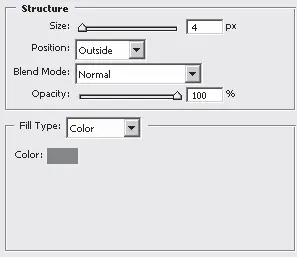
Рис. 8.30.Параметры эффекта Stroke(Штрих)
Здесь мы работаем со следующими параметрами:
• Size(Размер) отвечает за размер окантовки, выражаемый в пикселях;
• Position(Позиция) настраивает позицию окантовки по отношению к краям элемента. Здесь мы можем выбрать один из трех вариантов: Outside(Снаружи), Inside(Внутри), Center(По центру), – соответствующим образом будет выровнена и окантовка;
• Blend Mode(Режим смешивания) позволяет указать, каким именно образом должно производиться смешивание окантовки с задним фоном. Данный параметр действует аналогично одноименному параметру всех вышеперечисленных эффектов;
• Opacity(Прозрачность) – прозрачность и насыщенность окантовки;
• Fill Type(Тип заливки) позволяет указать характер штриха окантовки. Здесь мы можем выбрать Color(Цвет), Gradient(Градиент) или Pattern(Изображение). Дальнейшие параметры, характерные для каждого из вариантов, появляются при выборе того или иного из них.
На рисунке 8.31 показан вариант текста с примененным эффектом Stroke(Штрих).

Рис. 8.31.Текст с примененным к нему эффектом Stroke(Штрих)
Итак, мы рассмотрели все десять возможных эффектов, которые предусмотрены в программе Photoshop в отношении слоев. Обратите внимание на комбинации разнообразных эффектов. Сочетая их, используя их в необходимой последовательности, мы можем добиваться все более интересных результатов.
Во время применения какого-либо из эффектов обратите внимание на левую вертикальную панель в окне предварительных параметров эффекта (рис. 8.32).
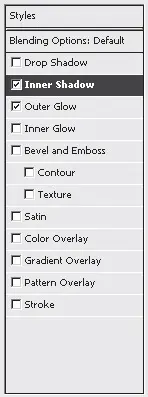
Рис. 8.32.Панель стилей
Здесь мы можем сразу указать, какие именно эффекты мы хотим использовать в отношении текущего слоя, а также перейти к их параметрам. Данная панель является удобным средством для быстрого набора комбинаций эффектов слоя.
Для того чтобы активировать тот или иной эффект, необходимо поставить галочку слева от его названия. Для перехода к его параметрам следует выделить строчку с названием данного эффекта.
Таким образом осуществляется общее управление совокупностями эффектов в отношении отдельных слоев.
Глава 9
Корректирующие и заполняющие слои
Корректирующие и заполняющие слои – это отдельные виды слоев, которые позволяют заполнять изображение уже известными нам способами – цветом, градиентом и рисунком – либо корректировать уже имеющееся изображение. Корректирующие и заполняющие слои применяются достаточно часто, так как нередко позволяют наиболее удобным образом корректировать наше изображение, дополнять его разнообразными элементами и осуществлять иные преобразования.
Читать дальшеИнтервал:
Закладка:




![Сергей Тимофеев - Как Из Да́леча, Дале́ча, Из Чиста́ Поля... [CИ]](/books/1094661/sergej-timofeev-kak-iz-da-lecha-dale-cha-iz-chista.webp)